
গুরুত্বপূর্ণ তথ্য
নীচের কিছু নির্দেশাবলী একটি প্রদত্ত পাঠ্যটি প্রবেশ করতে অন্তর্ভুক্ত করে, যা কোনও কার্যনির্বাহী কীবোর্ডের শর্তে বহিরাগত পরিধি ব্যবহার করে সঞ্চালিত হয় এবং যদি কোনও ফ্ল্যাট ইনপুট উপাদানটির মাধ্যমে কোনও ইনপুট থাকে না, যার কল পদ্ধতিগুলি উপস্থাপন করা হয় ম্যানুয়াল আরও।আরো পড়ুন: উইন্ডোজের সাথে একটি ল্যাপটপে ভার্চুয়াল কী চালান
কারণ 1: হার্ডওয়্যার ইনপুট সরঞ্জাম
অ্যালাস, তবে বেশিরভাগ কীবোর্ড হার্ডওয়্যার সমস্যাগুলির কারণে ব্যর্থ হয়, উদাহরণস্বরূপ, এটি একটি তরল এটির উপর বা যান্ত্রিকভাবে ঘটেছে। শারীরিক ভাঙ্গন বিশ্বস্ত চিহ্নটি কেবলমাত্র কিছু কীগুলির অযোগ্যতা, বিশেষ করে যেখানে অতিরিক্ত ফাংশনগুলি প্রোগ্রাম করা হয় না। আপনার যদি উপযুক্ত দক্ষতা এবং উপযুক্ত সরঞ্জাম থাকে তবে আপনি ল্যাপটপটিকে বিচ্ছিন্ন করতে পারেন, ত্রুটিপূর্ণ আইটেমটি বন্ধ করুন এবং loops বা মাদারবোর্ডের অবস্থাটি পরীক্ষা করতে পারেন - ক্রস এবং চপের মতো জান্তিক্যাল ক্ষতির আকারে প্রভাবের ট্রেসগুলি বা যান্ত্রিক ক্ষতি প্লেম বিরতি নগ্ন চোখের সঙ্গে noticeable হতে পারে।

এছাড়াও, ইলেকট্রনিক উপাদানগুলির ব্যর্থতা বাদ দেওয়া সম্ভব নয়, প্রথমত, একটি মাল্টি ট্রেলার, যা কেবল কীবোর্ড এবং মাদারবোর্ডের মিথস্ক্রিয়া বা ট্রেনটি সন্নিবেশ করা হয় এমন সংযোগকারীকে কেবলমাত্র দায়ী। এই ভাঙ্গনটি বাদ দেওয়ার সর্বোত্তম পদ্ধতি পরিষেবা কেন্দ্রের একটি দর্শন: বিশেষজ্ঞরা সমস্যাটি অধ্যয়ন করবে, এবং বেশিরভাগ ক্ষেত্রেই তারা যুক্তিসঙ্গত মূল্যে এটিকে নির্মূল করতে পারে। যদি ল্যাপটপটি জরুরীভাবে প্রয়োজন হয় তবে কোনও বহিরাগত ইনপুট সরঞ্জামটি এটির অস্থায়ী সমাধান হিসাবে সংযুক্ত করা যেতে পারে - আপনার সুবিধার জন্য বেতার বিকল্পগুলি পছন্দসই, তবে আপনি একটি অ্যাডাপ্টারের মাধ্যমে USB এবং PS / 2 উভয়ই করতে পারেন।
কারণ 2: শক্তিশালী দূষণ
কীবোর্ডটি যদি ফ্রিল্যান্স লোডের সাথে ঠিক না হয় তবে বিবেচনায় সমস্যার উৎসটি তার দূষণ হতে পারে: কখনও কখনও সিলিকন কী সাবস্ট্রটসের অধীনে প্রচুর পরিমাণে ধুলো প্রবেশ করে, যা বোর্ড বা ঝিল্লির সাথে স্বাভাবিক যোগাযোগকে বাধা দেয়। এমন পরিস্থিতিতে, ডিভাইসটি পরিষ্কার করা মূল্যবান: টুথপিক্স এবং / অথবা তুলো wands সুবিধা নিন, স্বাভাবিক অ্যালকোহলগুলিতে moistened। কার্যকরভাবে একটি সংকোচকারী ব্যবহার, কম শক্তি বা একটি পরিষ্কার জন্য একটি বিশেষ সরঞ্জাম একটি ভ্যাকুয়াম ক্লিনার।
আরো পড়ুন: বাড়িতে পরিষ্কার কীবোর্ড

কারণ 3: সক্রিয় ফাংশন কী মোড
স্যামসাং উৎপাদন সহ অনেক ল্যাপটপগুলি কীবোর্ড রয়েছে, যা যৌথ ফাংশনগুলিতে সেট করা হয়: উদাহরণস্বরূপ, এফ-সারি উপাদানের মাল্টিমিডিয়া ক্ষমতা নিয়ন্ত্রণ করতে পারে। একটি নিয়ম হিসাবে, পরেরটি একটি অতিরিক্ত বিকল্প এবং FN clampsed এর সাথে সক্রিয় করা হয়েছে, তবে, কিছু ডিভাইস আপনাকে অপারেশনটির মোডগুলি স্যুইচ করার অনুমতি দেয় - সাবধানে সেকেন্ডারি ফাংশন আইকনগুলির সাথে কীগুলি দেখে, সেইসাথে ব্যবহারকারীর ম্যানুয়ালটি অধ্যয়ন করে, যেখানে অনুরূপ nuances সাধারণত উল্লিখিত হয়।কারণ 4: ভুল ওএস সেটিংস (উইন্ডোজ 10)
"উইন্ডোজ" এর সর্বশেষ সংস্করণটি কীবোর্ড ডিভাইসগুলির জন্য এবং সম্পূর্ণরূপে সংজ্ঞাবহের জন্য উপযুক্ত - সিস্টেমে বহিরাগত আনুষাঙ্গিক থেকে ইনপুট সংযোগ বিচ্ছিন্ন করার মতো উপযুক্ত প্যারামিটার রয়েছে। সম্ভবত আপনি ভুলভাবে এই ধরনের ফাংশনগুলি সক্রিয় করেছিলেন, এই কারণে সমস্যাটি বিবেচনা করা হয়। এই কারণটি মুছে ফেলার জন্য, এই পদক্ষেপগুলি অনুসরণ করুন:
- "প্যারামিটার" কল করুন, উদাহরণস্বরূপ, প্রসঙ্গ মেনু দ্বারা "স্টার্ট" দ্বারা: ডান মাউস বোতাম (পিসিএম) এর সাথে এটি ক্লিক করুন এবং উপযুক্ত আইটেমটি ব্যবহার করুন।
- এখানে "বিশেষ বৈশিষ্ট্য" ব্লক যান।
- "কীবোর্ড" বিভাগটি খুলুন যা আপনি "নিয়মিত কীবোর্ড ব্যতীত ডিভাইসটি ব্যবহার করুন" বিকল্পটি খুঁজে পান এবং এটি সক্রিয় থাকলে এটি "বন্ধ" অবস্থানে সরান। এছাড়াও এটি অনেক বার সক্রিয় এবং বন্ধ করার চেষ্টা করুন।
- পাঠ্য এন্ট্রি সমর্থন করে এমন কোনও উইন্ডো কল করুন - উদাহরণস্বরূপ, একই "অনুসন্ধান" - এবং কীবোর্ডের কার্যকারিতাটি পরীক্ষা করে দেখুন। সমস্যাটি বাদ দেওয়া হলে, যদি না হয় তবে "ইনপুট ফিল্টারিং" বিকল্পটি দেখুন এবং তার মোড জুড়ে চেষ্টা করুন।


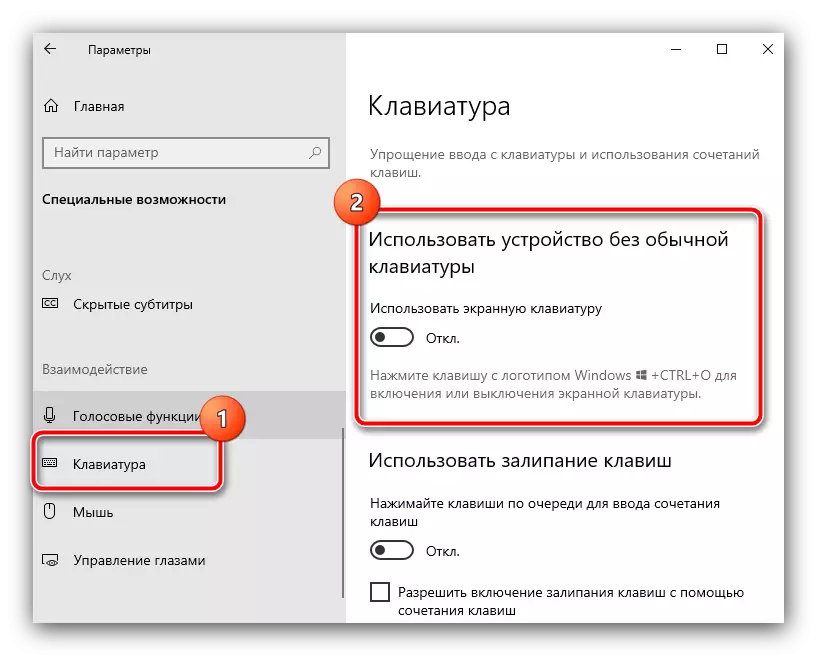

এই কর্ম ঘটেনি, আরও পড়ুন।
কারণ 5: নিষ্ক্রিয় CTFMON পরিষেবা
কখনও কখনও কীবোর্ডের আচরণ অস্থির হতে পারে: এটি অন্যের মধ্যে কিছু উইন্ডোতে কাজ করে - না। যেমন Anomaly বিশুদ্ধভাবে সফ্টওয়্যার এবং CTFMON প্রক্রিয়ার সমস্যাগুলির কারণে উদ্ভূত হয়, যা কেবল সিস্টেম এবং ইনপুট সরঞ্জামগুলি ইন্টারঅ্যাক্ট করার জন্য ডিজাইন করা হয়েছে।
শুরু করার জন্য, সংশ্লিষ্ট কাজটি চালু করা হয়েছে কিনা তা পরীক্ষা করুন। এটি করার জন্য, "টাস্ক ম্যানেজার" ব্যবহার করুন: "স্টার্ট" এ পিসিএমটিতে ক্লিক করুন এবং মেনুতে প্রয়োজনীয় আইটেমটি নির্বাচন করুন।

প্রসেস ট্যাব খুলুন এবং CTFMON.EXE (উইন্ডোজ 7) বা CTF বুটলোডার (উইন্ডোজ 10) এর সাথে এটি লিখুন।
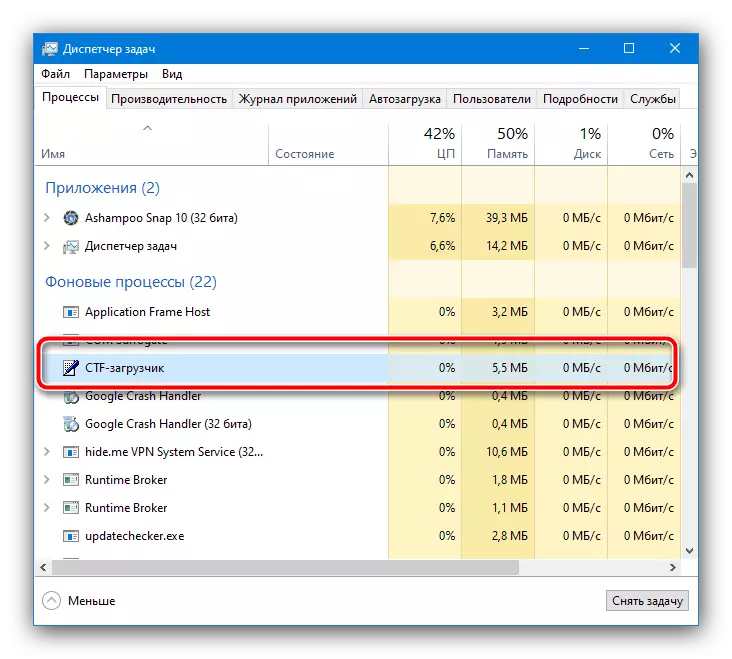
যদি টাস্ক উপস্থিত থাকে তবে সমস্যাটি এটির মধ্যে নেই, তবে প্রয়োজনীয় অবস্থানের কোন প্রয়োজন নেই তবে সম্ভবত এটি ব্যর্থতার কারণ। প্রক্রিয়াটি সক্রিয় করতে, নিম্নলিখিতগুলি করুন:
- আবার "প্রসঙ্গ" প্রসঙ্গ মেনু কল করুন, কিন্তু এই সময় "রান" ক্লিক করুন।
- অনুলিপি এবং পেস্ট করুন (অথবা একটি স্ক্রীন কীবোর্ডের সাথে প্রবেশ করুন) Regedit Query এবং "ঠিক আছে" ক্লিক করুন।
- রেজিস্ট্রি এডিটরতে, পরবর্তী উপায়ে যান:
HKEY_LOCAL_MACHINE \ সফ্টওয়্যার \ মাইক্রোসফ্ট \ উইন্ডোজ \ CRORTVERVIRVERS
- সম্পাদনা টুলবারটি ব্যবহার করুন - "তৈরি করুন" - "স্ট্রিং পরামিতি"।
- CTFMON হিসাবে তার নামটি নির্দিষ্ট করুন, তারপরে বাম মাউস বোতাম (LKM) এ ডাবল ক্লিক করুন।

সম্পাদনা মোড খোলে, যেখানে মান ক্ষেত্রের মধ্যে, নিম্নলিখিত লেখাটি প্রবেশ করান (অথবা কপি এবং পেস্ট করুন):
সি: \ উইন্ডোজ \ System32 \ ctfmon.exe
ঠিকানা এন্ট্রি সঠিকভাবে চেক করুন, তারপরে ঠিক আছে ক্লিক করুন।
- "রেজিস্ট্রি এডিটর" বন্ধ করুন, এর পরে আপনি আবার "রান" টুলটি কল করেন, যা এই সময় আপনি tassschd.msc query লিখুন।
- যখন স্ন্যাপটি শুরু হয়, "মাইক্রোসফ্ট" লাইব্রেরী ডিরেক্টরিটি ক্রমিকভাবে - "উইন্ডোজ" - "টেক্সটস সার্ভেমওয়ার্ক", যেখানে MSCTFMonitor টাস্ক হয়। স্থিতি কলামটি পরীক্ষা করুন - স্বাভাবিক অবস্থার অধীনে, স্থিতিটিকে "প্রস্তুত" হিসাবে মনোনীত করা উচিত।
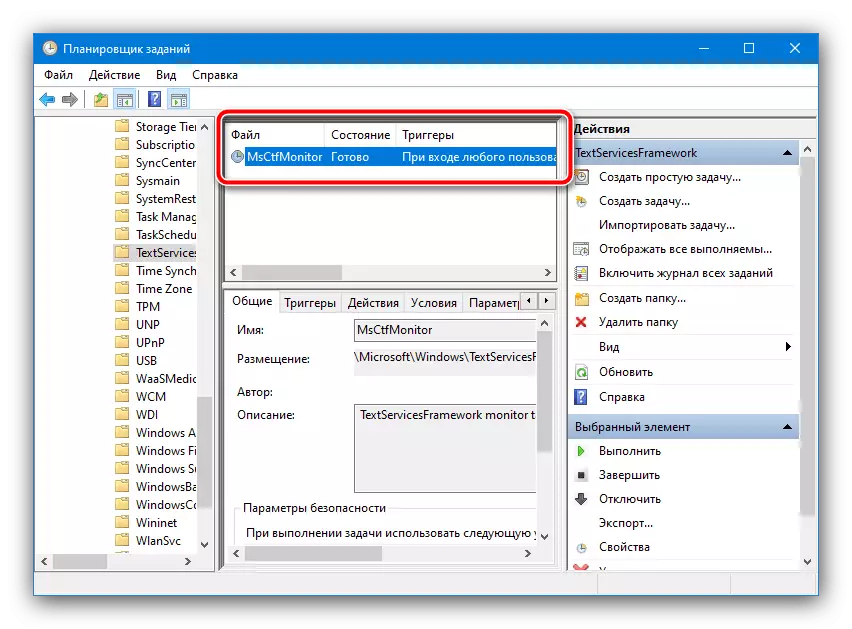
যদি সেখানে একটি "নিষ্ক্রিয়" থাকে তবে পিসিএম টাস্কটিতে ক্লিক করুন এবং "সক্ষম করুন" নির্বাচন করুন।

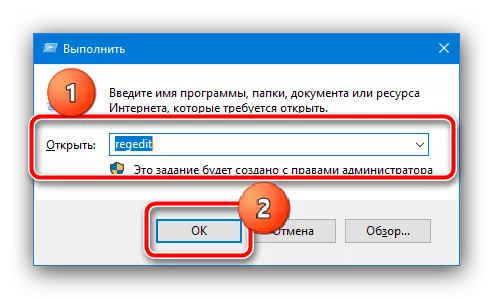



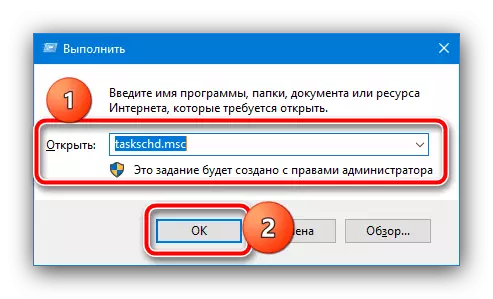

আপনার ল্যাপটপটি পুনরায় বুট করার জন্য পরিবর্তনগুলি প্রয়োগ করতে - যদি এই প্রক্রিয়ার মধ্যে সঠিকভাবে হয় তবে কীবোর্ড কার্যকারিতা পুনরুদ্ধার করা উচিত।
কারণ 6: ড্রাইভার সমস্যা
কখনও কখনও সমস্যাটির উৎসটি ল্যাপটপের কিছু উপাদানগুলির জন্য পরিষেবা - কীবোর্ড নিজেই এবং চিপসেট-মাল্টি-কন্ট্রোলার উভয়ই। এই উপাদানগুলিতে ব্যর্থতার ক্ষেত্রে, এটি সম্ভব যে ইনপুট ডিভাইসের ইনপুটটি সম্ভব, তাই যদি পূর্ববর্তী নির্দেশাবলী কোনও নেতৃত্ব দেয় না তবে এটি সফ্টওয়্যারটি পরীক্ষা করা মূল্য।কীবোর্ড ড্রাইভার
একটি নিয়ম হিসাবে, আধুনিক ল্যাপটপে, পাঠ্য ইনপুট টুলের জন্য একটি নির্দিষ্ট ড্রাইভার ইনস্টল করার প্রয়োজন হয় না, তবে OS ইনস্টল করা হলে, একটি পুরানো বা অনুপযুক্ত বিকল্প ব্যবহার করা যেতে পারে। এই সমস্যার সমাধান করার জন্য, এই পদক্ষেপগুলি অনুসরণ করুন:
- আমরা আবার শুরু প্রসঙ্গ মেনুটি ব্যবহার করব: এটিতে পিসিএমটিতে ক্লিক করুন এবং ডিভাইস ম্যানেজার নির্বাচন করুন।
- "কীবোর্ড" বিভাগটি প্রসারিত করুন - "স্ট্যান্ডার্ড পিএস / ২ কীবোর্ড" নামটির সাথে একটি রেকর্ড থাকতে হবে, এটি পিসিএমটিতে ক্লিক করুন এবং "ডিভাইসটি মুছুন" নির্বাচন করুন।
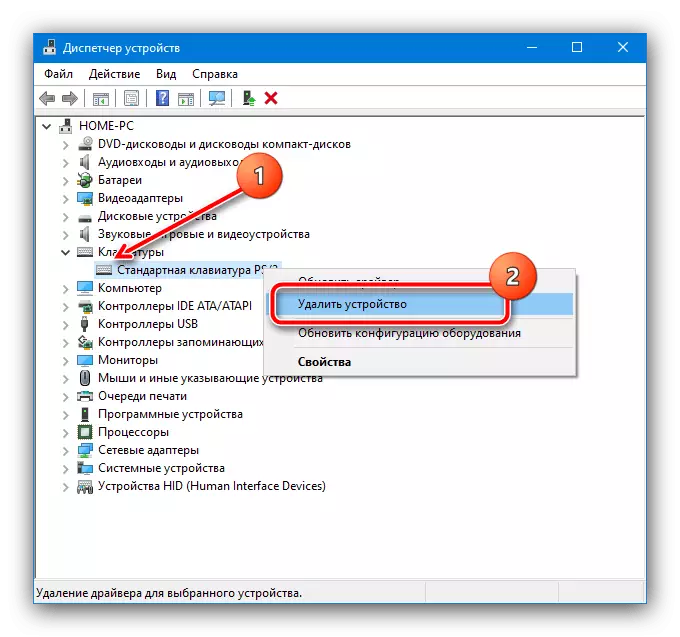
নিশ্চিতকরণ উইন্ডোতে, "মুছুন" ক্লিক করুন।
- সমস্ত খোলা প্রোগ্রাম বন্ধ করুন এবং যথাযথ প্রস্তাব প্রদর্শিত হলে কম্পিউটারটি পুনরায় চালু করুন।
- সিস্টেম লোড করার পরে, ইনপুট টুলের কার্যকারিতা পুনরুদ্ধার করা আবশ্যক। যদি সমস্যাটি সমাধান না হয় তবে "ডিভাইস ম্যানেজার" আবার খুলুন, কীবোর্ড প্রসঙ্গ মেনু কল করুন এবং এই সময়টি "আপডেট ড্রাইভার" আইটেমটি ব্যবহার করুন।
- এটি আইটেমটি ব্যবহার করুন "এই কম্পিউটারে ড্রাইভার অনুসন্ধান চালান।"
- "কম্পিউটারে উপলব্ধ ড্রাইভারের তালিকা থেকে ড্রাইভার নির্বাচন করুন" এ ক্লিক করুন।
- উইন্ডোতে, শুধুমাত্র উপলব্ধ বিকল্পটিতে ক্লিক করুন, তারপরে ইনস্টলেশন সরঞ্জামের সাথে কাজ চালিয়ে যান।
- আপডেট ঘটে না হওয়া পর্যন্ত অপেক্ষা করুন, তারপরে ইউটিলিটিটি বন্ধ করুন এবং ল্যাপটপটি পুনরায় চালু করুন।
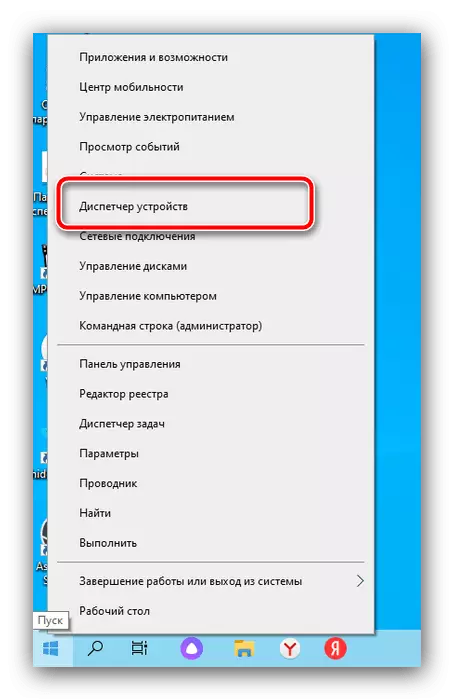


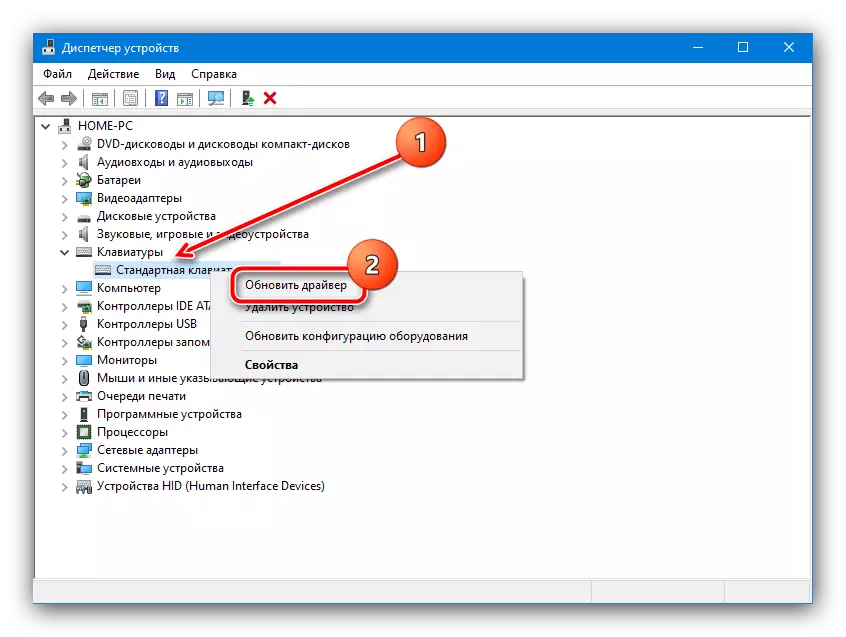
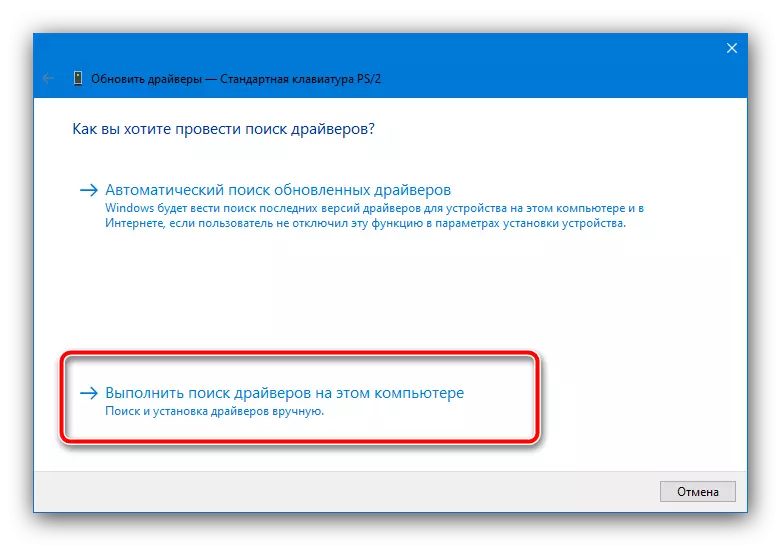

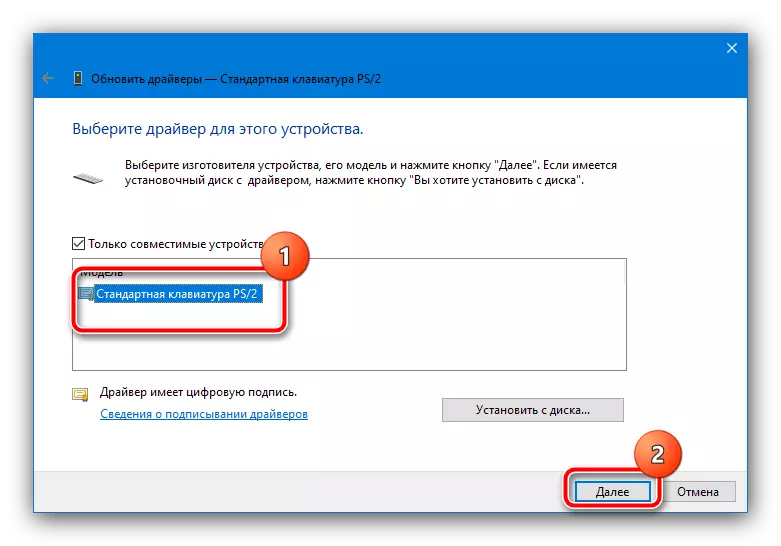

ড্রাইভার চিপসেট
বোর্ডের ইলেকট্রনিক উপাদানগুলির সাথে, একপাশে পরিস্থিতি সহজ, এবং অন্যদিকে - কীবোর্ডের জন্য সফ্টওয়্যারের চেয়ে বেশি কঠিন। এটি সহজ কারণ তারা নির্মাতার ড্রাইভার (আমাদের ক্ষেত্রে, স্যামসাং) ব্যবহার করে, যা ডাউনলোড এবং ইনস্টল করার অসুবিধা না করে ডাউনলোড করা যেতে পারে, তবে এটি আরও কঠিন কারণ এটি সমস্ত ল্যাপটপ মডেলের জন্য নয়। যেকোন ক্ষেত্রে, পছন্দসই উপাদানগুলি ডাউনলোড করার জন্য আরও নির্দেশাবলী ব্যবহার করুন।
আরো পড়ুন: স্যামসাং ল্যাপটপের জন্য ড্রাইভার ইনস্টল করা হচ্ছে

কারণ 7: সিস্টেম রেজিস্ট্রিতে অবৈধ সেটিংস
কখনও কখনও কীবোর্ড প্রবেশের সমস্যাগুলি সিস্টেম রেজিস্ট্রির প্যারামিটারগুলির একটি ভুল মূল্যের কারণে ঘটে। আপনি এটি পরীক্ষা করতে পারেন এবং নিম্নলিখিত অ্যালগরিদম অনুসারে সঠিক সেটিংস সেট করতে পারেন:
- 5 এর কারণের জন্য নির্দেশাবলীর প্রস্তাবিত পদ্ধতি অনুসারে রেজিস্ট্রি এডিটরটি কল করুন।
- নিচের অবস্থানটি খুলুন
HKEY_LOCAL_MACHINE \ System \ CrustcontrolSet \ কন্ট্রোল \ ক্লাস \ {4D36E96B-E325-11CE-BFC1-08002be10318
পরের বিষয়বস্তুতে একটি নজর রাখুন - "upperfilters" নামে একটি প্যারামিটার হতে হবে, যার মূল্য "Kbdclass" এর সমন্বয় হবে।
- একটি ভিন্ন মান ক্ষেত্রে, লেখার মাধ্যমে LCM ডাবল-ক্লিক করুন, সঠিক ক্রমটি প্রবেশ করুন, তারপরে ঠিক আছে ক্লিক করুন।
- প্যারামিটারটি অনুপস্থিত থাকলে এটি যুক্ত করা দরকার: টুলবারটি ব্যবহার করুন যেখানে আপনি "সম্পাদনা" - "তৈরি করুন" - "মাল্টি-স্ট্রিম প্যারামিটার" নির্বাচন করুন।

এটি প্রয়োজনীয় নাম এবং মান উল্লেখ করুন।

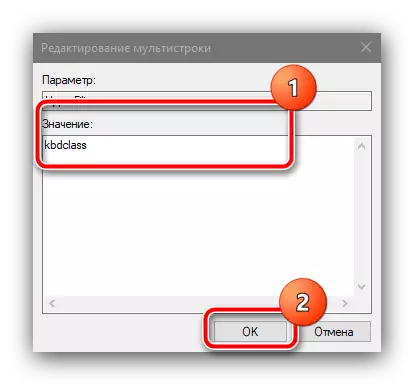

উপরের সমস্ত কর্মগুলি সম্পন্ন করার পরে সমস্ত চলমান অ্যাপ্লিকেশনগুলি বন্ধ করুন এবং ল্যাপটপটি পুনরায় চালু করুন।
কারণ 8: ভাইরাল সংক্রমণ
একটি বিরল, কিন্তু সমস্যাটির অপ্রীতিকর কারণটি ম্যালওয়ারের কার্যকলাপ - উদাহরণস্বরূপ, এটি পূর্বনির্ধারিত CTFMON প্রক্রিয়াটি ক্ষতি করতে পারে, অথবা সবচেয়ে খারাপ ক্ষেত্রে এটি একটি কীলগার হিসাবে কাজ করে, রেকর্ডিং এবং দূষিতভাবে যা প্রেরণ করে তা প্রেরণ করে প্রবেশ বা কীবোর্ডে প্রবেশ করান। বেশিরভাগ ক্ষেত্রে, ত্রুটিগুলির ক্রিয়াকলাপগুলি অতিরিক্ত লক্ষণগুলি যেমন অজ্ঞান প্রোগ্রামগুলির চেহারা দ্বারা নির্ধারিত হতে পারে, স্বতঃস্ফূর্তভাবে সন্দেহজনক পৃষ্ঠাগুলির সাথে একটি ব্রাউজারটি শুরু করে। যেমন পালন করা হয়, সম্ভাব্য হুমকি নিষ্কাশন করার জন্য নির্দেশাবলী পড়ুন।
আরো পড়ুন: কম্পিউটার ভাইরাস যুদ্ধ

